Cómo crear y configurar una carpeta privada en Google Fotos - Oculta archivos

La carpeta privada de Google Photos se puede crear desde hace muy poco y solo determinados modelos de móviles pueden usar esta opción, lo mejor es que podrás proteger esta carpeta con una contraseña.
Para crear y configurar esta función, debes entrar dentro de la aplicación de Google Fotos en tu teléfono u computadora, luego entrar a la Biblioteca y después pulsar para configurar en ‘Utilidades’ así podrás disfrutar de estas función especial.
- ¿En que dispositivos se pueden crear carpetas privadas de Google Fotos?
- ¿Cómo configurar una carpeta privada con contraseña?
- ¿De qué manera mover imágenes dentro de la carpeta privada de Google Fotos?
- ¿Qué se hace para guardar las fotos y videos directamente en la carpeta privada?
- ¿Cómo ocultar imágenes y videos archivándolos en Google Fotos?
¿En que dispositivos se pueden crear carpetas privadas de Google Fotos?
En esta plataforma puedes ocultar tus archivos multimedia en Google Fotos con contraseña, las veces que quieras pero lastimosamente está disponible solo en dispositivos Pixel 3 y en versiones superiores a estas, pero ¡No te preocupes! quizás cuando lancen una actualización tu dispositivo pueda ser incluido.
¿Cómo configurar una carpeta privada con contraseña?
Aunque puedes respaldar y guardar tus fotos y videos en Google Fotos cuando tu quieras, tienes que tener en cuenta al usar esta función que no usarás una contraseña como tal solo para la carpeta, pues, comparte contraseña con la que tengas en tu teléfono. Por lo que es importante que estés consiente que para habilitar correctamente esta función, debes tener activa una contraseña para la seguridad del móvil.
Te recomendamos que elijas un patrón, contraseña, huella, o reconocedor facial, pues esto servirá para que protejas tanto el dispositivo como tus fotos intimas que quieres evitar exponer.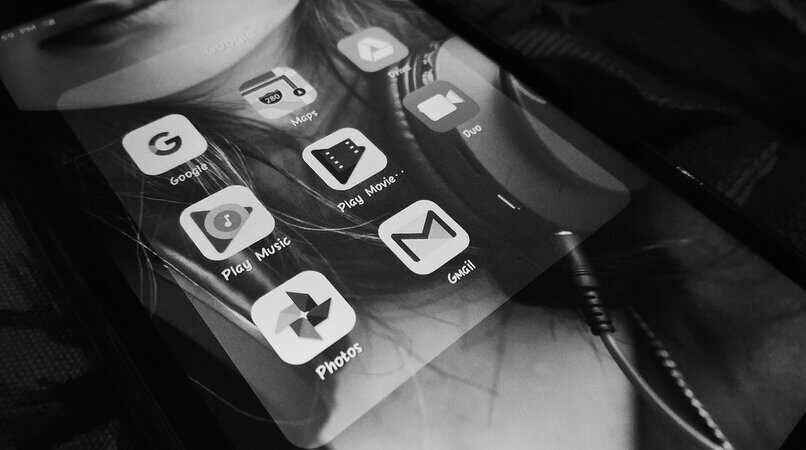
¿De qué manera mover imágenes dentro de la carpeta privada de Google Fotos?
Para pode usar esa función tienes que entrar a la aplicación de Google Fotos, y entrar en 'biblioteca' la cual que se encuentra en la parte inferior del lado derecho, luego entrar en ‘Utilidades’ allí aparecerá la opción de carpeta privada. Una vez ahí, vas a tener que configurar la carpeta privada, y ahora así podrás introducir las imágenes que desees mover a la carpeta privada.
Lo mejor de eso es que no podrán tomarle Screenshot ni compartir en otras aplicaciones ni redes sociales. Otra forma de mover las fotos a esta carpeta es que tendrás que ingresar a la imagen y luego seleccionar ‘Mover a carpeta privada' y ya está.
¿Qué se hace para guardar las fotos y videos directamente en la carpeta privada?
En la parte de superior izquierda de Google Fotos podrás decirle a la aplicación dónde exactamente quieres que se ubiquen las fotos y vídeos, si en la galería o en la carpeta privada, una vez que ubiquemos eso, las fotos que tomaremos se irán directamente a la carpeta privada.
¿Cómo ocultar imágenes y videos archivándolos en Google Fotos?
La diferencia entre ‘Archivar’ y ‘Carpeta privada’ es que al archivar vas a quitar las fotos de la pantalla principal, mientras que la fotos y contenido multimedia que guardes en la carpeta privada, serán protegidos con contraseña, huella o la forma de protección que le tengas al teléfono. Puedes recuperar las fotos archivadas en Google Fotos cuando quieras con solo presionar 'Desarchivar'.
Puedes archivarlas en dispositivos Android, iOS o incluso en el sitio web de Google Fotos, solo debes iniciar sesión en Gmail, que por supuesto, es muy fácil. En teléfonos Android, tienes que acceder las fotos en el feed, luego selecciona la imagen o las imágenes, una vez que termines debes tocar los tres puntos y buscar la opción de ‘Mover Archivo’
En iPhone también puedes archivar tus fotos y solo tendrás que acceder al igual que en Android a la aplicación previamente instalada, seleccionar las fotos que quieres ocupar, presionar en la parte superior derecha los tres puntos y tocar la opción de' Archivar'. En el sitio web también puedes realizar esta acción y lo mejor es que será de forma más cómoda, los pasos son muy parecidos a lo que ya has visto. De todas formas, si te quedan dudas debes seguir estos pasos.
- Iniciar sesión, desde tu cuenta Gmail.
- Selecciona las fotos que desees archivas.
- Pulsar en los tres puntos.
- Elegir ‘Archivar’
Si las opciones anteriores no te acaban de convencer, puedes descargar una aplicación que te ayude con ello directamente de Google Play o de la App Store. Estas aplicaciones por lo general generan carpetas privadas con una contraseña independiente, cosa que es beneficiosa para generar mayor seguridad.